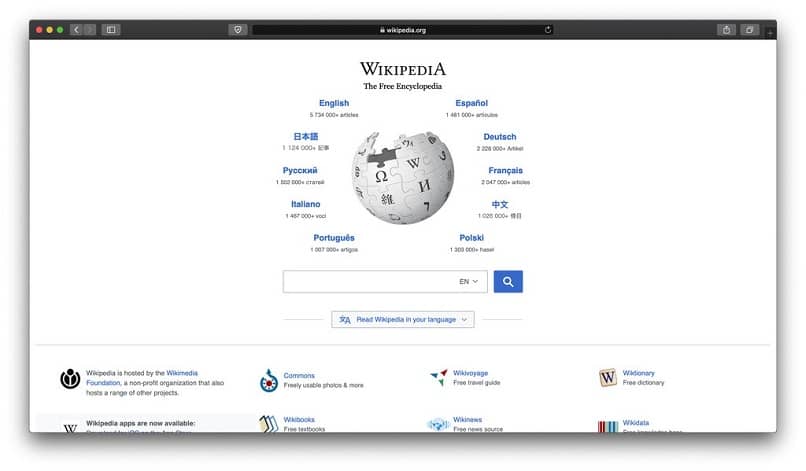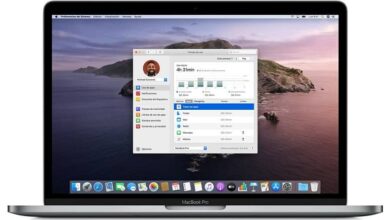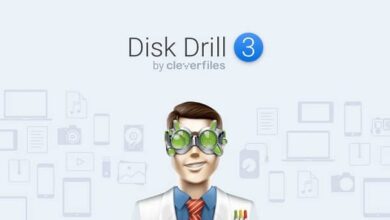Hoe u de Safari-browsergeschiedenis kunt herstellen, resetten of wissen op Mac OS
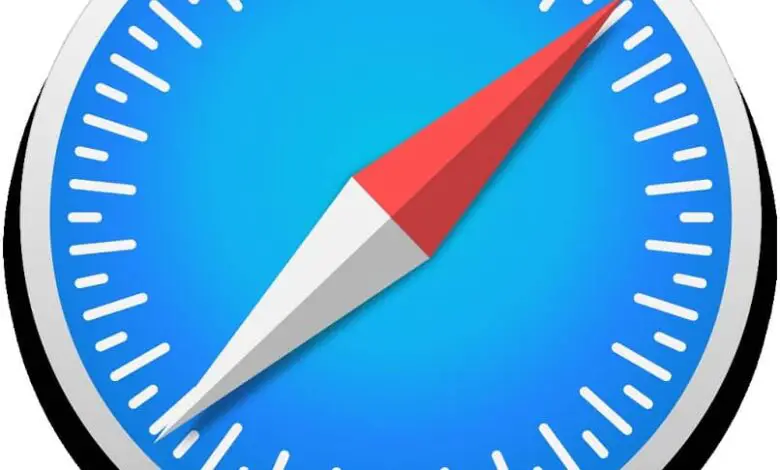
Safari is een van de meest erkende programma's van het Apple Mac OS-besturingssysteem, het is juist een zeer goed voorbereide internetbrowser. Zelfs in dit geval is het noodzakelijk om uit te voeren een update en tijdig onderhoud.Vandaag leert u hoe u de Safari-browsergeschiedenis op Mac OS kunt herstellen, resetten of wissen.
Veel mensen overwegen: Safari als de beste browser die er is, is dit debat een onderwerp voor een andere dag, maar de waarheid is dat we stappen moeten ondernemen om het stabiel te houden. We zullen dat allemaal behandelen in deze opschoningsgids voor onze browser op Mac OS .
Net als de tutorial waar we het vandaag over gaan hebben, zijn er andere waarin je misschien geïnteresseerd bent en die je op onze website kunt laten zien, zoals Hoe u al uw verloren gegevens of bestanden kunt herstellen met de EaseUS Data Recovery Wizard . Meer tutorials over deze functies zijn alleen te vinden in Miracomosehace.
Hoe u de Safari-browsergeschiedenis kunt herstellen, resetten of wissen op Mac OS
Safari is een Navigateur puissant behorend tot Mac OS , praktisch sinds de opkomst van het besturingssysteem, maakt het deel uit van zijn catalogus en is het een van de beste browsers van 2020. Net als bij elke andere browser, vereist het constant onderhoud, aspecten die we vandaag zullen leren.
![]()
Browsegeschiedenis opschonen
Terwijl we Internet Explorer gebruiken, stapelen zich tientallen pagina's op in de geschiedenis. Om ze op te schonen, moet u de optie Geschiedenis wissen in Safari gebruiken.
- Ga hiervoor naar de Bovenste tabblad Safari . Zodra u erop tikt, zoekt u het gedeelte Geschiedenis verwijderen ... en klikt u erop.
- Er verschijnt een nieuw venster, u kunt selecteren vanaf welk punt u wilt verwijderen. We raden u aan de optie Alle geschiedenis te selecteren en vervolgens op het tabblad Geschiedenis wissen.
- Zodra u op de verwijdergeschiedenis tikt, zijn de browsegegevens opgeschoond.
Extensies en andere add-ons schoonmaken
Wanneer de Safari-browser lange tijd wordt gebruikt, is het gebruikelijk dat extensies en andere add-ons worden opgeslagen. De waarheid is dat mensen deze tools meestal niet gebruiken, dus ze moeten worden geëlimineerd.
- Om dit proces uit te voeren, klikt u op de knop Safari bevindt zich in de linkerbovenhoek.
- Nu moet je op de optie klikken Voorkeuren...
- Zoek in het instellingenvenster het tabblad Extensions.
- Als je eenmaal in de ruimte bent voor extensies, bekijk ze dan en verwijder de extensies die je niet meer zult gebruiken.
Clear Cache
Cachegeheugen is die ruimte waarin websitegegevens worden opgeslagen. Dit type geheugen is ontworpen om efficiënter toegang te krijgen tot websites die u bezoekt, in ieder geval na een tijdje hoopt het zich op en neemt het ruimte in beslag in ons systeem.
- Klik op de Safari-optie en vervolgens op Voorkeuren ... , Daar moet je naar het tabblad Geavanceerd gaan. Houd er rekening mee dat in de geavanceerde opties: Geef het menu Ontwikkelen weer in de menubalk is geactiveerd.
- Ga nu naar het tabblad bovenaan met de naam Development. Onder de vele beschikbare opties, vindt u: lege cachegeheugens... klik erop.
Waarom is het handig om onze Safari-browser op te schonen?
Onderhoud vinden we belangrijk op onze pc's, daarom moeten we ook speciale aandacht besteden aan onze browsers. de internetbrowsers zijn de meest gebruikte gereedschappen, dus ze moeten ook hun onderhoud hebben.
Door het schoonmaken van de Safari-browser, jij Maak ruimte vrij op uw systeem en verbeter tegelijkertijd de prestaties van uw computer bij het gebruik van de browser.
Om deze reden raden wij u aan een grondige reiniging uit te voeren met relatieve consistentie, in ook het wissen van de browsercache en cookies van Safari , om prestatiestoringen en ruimteproblemen tijdens het surfen op internet te voorkomen. Het is zonder twijfel een van de meest aanbevolen routines voor gebruikers van deze browser.